Den Fotos Schlagworte und Stichworte in Lightroom zuordnen
Mittwoch, 02. Juli 2008
Schon In kürzester Zeit steht man vor einer großen Sammlung von digitalen Fotos. Es ist sehr zu empfehlen, die Fotos zu „taggen“, so nennt man oft die Vergabe von Schlagworten bzw. Stichworten, in Lightroom auch Stichwort-tags genannt.
Lightroom bietet eine Vielzahl von Möglichkeiten, diese Aufgabe zu erledigen. Der Lohn der Arbeit ist die Möglichkeit, Fotos schnell und sicher zu finden. Die Stichworte können hierarchisch angelegt werden.
Update 2009
Dieses Tutorial und die Screenshots sind schon etwas älter und beziehen sich noch auf Lightroom 1.x, trotzdem git das Wesentliche auch für Lightroom2 und Lightroom 3, nur sind die Bereiche von rechts nach links verschoben und Komfortfunktionen sind dazugekommen.
Die Stichwortliste
Es ist empfehlenswert, als erstes eine Stichwortliste mit den wichtigsten Stichworten anzulegen. Ich habe eine zweistufige Hierarchie gewählt.
Die Hauptkategorien sind in meinem Fall:

Am hellen waagrechten Dreieck links neben der Kategorie erkennt man, das Unterkategorien dazu existieren.
Als Beispiel für Unterkategorien ist hier meine Kategorie Licht und Zeit dargestellt:

Jeder Fotograf hat seine eigenen Bedürfnisse und Vorstellungen einer sinnvollen Ordnung, die er hier definiert. Man sollte diese Liste von Anfang an so vollständig wie möglich definieren. Im Lauf der Verschlagwortung der Fotos werden aber immer wieder zusätzliche Stichworte oder Kategorien dazukommen.
Anlegen von neuen Stichworten
Über das PLUS-Zeichen wird das Eingabefenster für Stichworte geöffnet: 
Die wichtigste Eingabe ist hier das Eingabefeld „Stichwort-Tag“. Dort schreiben Sie das Stichwort. Das Thema Synonyme behandelt der Artikel „Stichworte und Synonyme in Lightroom“ ausführlich.
Handelt es sich bei dem Stichwort um eine übergeordnete Kategorie, wie in meinem Beispiel oben“Licht und Zeit“, die selbst keinen Nutzen als Schlagwort hat, sollten die beiden Optionen „Ebenfalls exportieren“ und „Synonyme exportieren“ nicht angekreuzt werden, damit diese nicht mit Fotos in den Metadaten exportiert werden. Als Beispiel will ich zwar das Stichwort Nacht bei einer Nachtaufnahme sehen, nicht aber „Licht und Zeit“.
Import und Export der Stichwortliste
Es ist sehr praktisch, daß sich die Stichwortliste exportieren, bearbeiten und wieder importieren lässt.

Die exportierte Textdatei kann beispielsweise in EXCEL als Textdatei, mit dem Zeichenformat UTF-8 und dem Trennzeichen „Tab“ bearbeitet, gedruckt etc. werden. Wurden Änderungen oder Erweiterungen vorgenommen, kann die Stichwortdatei auch wieder in Lightroom importiert werden.
Auf die Art kann die Stichwortliste auch mit anderen ausgetauscht werden.
Drag und Drop
Man kann eine Stichwort von einer Kategorie mit der Maus in eine andere verschieben.
Stichworte gleich beim Import vergeben bzw. neue anlegen
Im Foto-Importdialog von Photoshop Lightroom, findet sich ein Eingabefeld für Stichworte.

Sobald man Anfängt darin eine Stichwort einzugeben, erscheinen alle Stichworte die mit den denselben Anfangsbuchstaben beginnen. So lassen sich bequem und konsistent Stichworte bereits beim Foto-Import vergeben. Ich lasse mir die Vorschau der Fotos auf der Speicherkarte anzeigen und vergebe gleich hier Stichworte, die auf alle zu importierenden Fotos passen.
Gibt man ein Stichwort ein, das noch nicht in der Liste ist, wird es gleich neu angelegt und den importierten Fotos zugeordnet.
Zuordnung von Stichworten zu Fotos
Aus dem linken Bereich „Stichwort-Tags“ mit Drag and Drop
Nach Auswahl der Bilder in der Bibliothek zieht man die Bilder nach links auf das gewünschte Stichwort. 
Dies funktioniert auch andersherum: Zunächst wählt man Fotos in der Bibliothek, dann sucht man ein passendes Stichwort aus der Liste der Stichwort-Tags und zieht es auf eines der ausgewählten Fotos. Allen Fotos der Auswahl wird das Stichwort zugeordnet.

Rechtes Eingabefeld „Stichwörter festlegen“
Dieses Feld zeigt alle Stchwort-tags die den ausgewählten Fotos zugeordnet sind. Das Feld dient nicht nur der übersichtlichen Anzeige, sondern kann auch als Eingabefeld genutzt werden. Auch hier wird schon beim Eintippen über „Autovervollständigen“ eine Liste der passenden Stichwort-Tags angezeigt.

Stichwort-Tags, die nicht allen Fotos zugeordnet sind, wird ein Sternchen nachgestellt. Solle ein solches Stichwort allen Fotos der Auswahl zugeordnet werden, wird einfach das Sternchen dahinter entfernt.
Dieses Eingabefeld ist auch besonders gut geeignet, um über die Zwischenablage (STRG+C und STRG+V) Stichwort-Tags zwischen Fotos auszutauschen.
Rechte 3×3 Auswahl Stichwortsatz
Stichwortsatz wird eine Gruppe von 9 Stichwort-Tags genannt, die durch einen einfachen Mausklick den gewählten Fotos zugeordnet wird. Die hell hervorgehobenen Stichwort-tags sind dem gewählten Foto bereits zugeordnet.

Schon nach der ersten Installation von Lightroom stehen einige Standard Stichwortsätze zur Verfügung:

Diese lassen sich leicht über „Satz bearbeiten…“ anpassen, auch dabei funktioniert das praktische „Autovervollständigen“.

Mit dem Werkzeug „Sprühdose“ Stichworte auf die Bilder „malen“
Aus den Optionen neben der Sprühdose wählt man eines oder mehrere Stichwörter, wie gewohnt steht auch hier „Autovervollständigen“ zur Verfügung.
Dann zieht malt man mit der Maus durch einen einfachen Mausklick die Stichwort-Tags auf die passenden Fotos.


Fazit
Lightroom-typisch führen viele Wege zum Ziel. Sie sollten die aufgezählten Wege kennen, und dann ergibt sich von selbst, welche Möglichkeit am besten zu Ihrer Arbeitsweise passt, oder anders ausgedrückt sich in Ihren Workflow einfügt.
Mein Rat ist die Stichwort-Tags sofort nach dem Importieren zu vergeben, damit Sie von den mächtigen Suchfunktionen in Photoshop Lightroom in Zukunft voll profitieren. Diese Suchmöglichkeiten werden in einem zukünftigen Artikel beschrieben.
UPDATE 8.8.2008
Beim Konvertieren eines Lightroom 1.x Kataloges nach 2.0 wird die Option „Ebenfalls exportieren“ in der Stichwortliste ignoriert. Lesen Sie im Artikel Lightroom 2.0: Erster Bugfix, wie sich der Fehler korrigieren läßt.
.
Weiterlesen zum Thema:




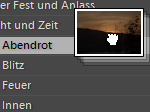
Hallo,
kann man dann in der HTML-Veröffentlichung nach den Stichworten auch suchen? In den Demos habe ich so eine Möglichkeit nicht gesehen.
Gruß
vielen Dank für obige Erläuterungen vorab.
eine Frage habe ich: bislang habe ich migt PS Elements6 gearbeitet und dort über Jahre Taggs vergeben; kann ich nun diese „Ordnung“ in Lightroom imnportieren oder muß ich alles wieder erarbeiten?
MfG
Frank
Ich benutze Lightroom privat und beruflich. Privat habe ich die erste Version in Deutsch und an meinem Arbeitspaltz benutze ich Adobe Lightroom 2.2; in Englisch. Dort produziere ich eine Menge an Produktschüssen für spätere Verarbeitungen jeglicher Art. Das heißt, ich habe ein riesen Archiv. Dafür ist dieses Image Tagging im Lightroom super praktisch. Wäre nicht da das winzige Problem der Datenüberschreibung.
Zur näheren Erklärung, ich nutze die Suchfunktion von der Bridge. Dazu müssen natürlich alle Bilder Keywords haben. Da bietet sich Lighroom an. Dort gibt es ja nun eine Menge Möglichkeiten, Tags zu vergeben. Diese Tags kann ich aber in der Bridge nur sehen, wenn ich die Bilder mit den neuen Tags auch, wenn ich das richtig verstehe, wieder exportiere. Und dabei möchte ich die Originale natürlich überschreiben. Und genau diese Option bietet er mir nicht an:
„Do you wish to skip the existing files or rename the exported files to avoid collision? You can not choose overwrite the existing files since some of them are the source files.“ Und wenn ich dann auf USE UNIQUE NAMES gehe, erzeugt mir das Programm doppelte Dateien mit Erweiterung ( … (2) zB)
Gibt es die Möglichkeit die Dateien mit neuen Keywords zu übeschreiben? Oder mache ich was grundlegend falsch?
Eine rasche Anwort wäre super!
MFG
Heike
Es gibt eine leichte Methode, die ich in dem Artikel http://www.lightroom-tutorial.de/2009-05/metadaten-in-lightroom-mit-bridge-austauschen/ beschreibe.
Grüße, Thomas
Wie speicher ich denn in Excel meine Stichwörter als Textdatei, mit dem Zeichenformat UTF-8 und dem Trennzeichen “Tab” ab? Bzw. bleichen die Umlaute erhalten?
Hallo Thomas
Sorry für die späte Rückmeldung; bin an das Projekt „taggen“ nicht mehr früher hingekommen.
Also, nur zum besseren Verständnis. Ich versehe die Bilder mit Stichwörtern nach den üblichen Techniken (anhaken, neu eingeben usw) wie oben beschrieben. Wenn ich das richtig verstehe, dann brauche ich ja nichts weiter zu tun, als Stichwörter, soweit vorhanden, anzuwählen. Daß die entsprechenden Bilder vorher ausgewählt sind, versteht sich von selbst. In Lightroom brauche ich nix extra abzuspeichern, oder?
Dann bin ich unter „Metadata“ – „Save Metadata to file“ und fertig.
Dann bin ich in die Bridge und finde unter dem Stichwort das Bild nicht.
Das hab ich jetzt mehrfach versucht, aber alle geänderten Bilder lassen sich in der Bridge nicht finden. Selbst wenn ich ganz expliziet im enstprechenden Ordner suche, finde ich diese Bilder nicht. Bilder mit ureigenen keywords, die ich von zB die ich von anderen Datenbanken aus dem Internet runtergeladen habe, in der Bridge mit der Suchfunktion mit den schon vorhanden Wörtern suche, die finde ich.
Was mache ich falsch?
Ich hab es auch mit Exportieren hinterher probiert. Mit „Export“ – „same folder as original photo“ – Overwrite WITHOUT WARNING“ und sonst nichts…
Ich verzweifle langsam, weil ich da die Lösung nicht sehe.
Danke schon mal im Vorraus
Grüße
Heike
Hallo Thomas,
Deine Erklärungen und Beschreibungen sind echt gut.
Ich habe jetzt mit dem taggen meiner Bilder begonnen und schrittweise die Stichwörter und die Hierachie aufgebaut.
Gibt es eine Möglichkeit alle Bilder mit den dazugehörigen Stichwörtern zur Kontrolle und Ergänzung aufzulisten. Damit ich erkenne, bei welchen Fotos noch ein Tag fehlt?
Vielen Dank im Vorraus
Viele Grüße
Helmut
Zu 7. Helmut:
Ja die gibt es:
Gehe in der rechten Palette = rechtes Bedienfeld in die Stichwortliste + Öffnen!
Markierte = aktiviere das gewünschte Stichwort
es wird nun hervorgehoben + rechts steht die Anzahl der getaggten Fotos.
Am rechten Rand ist ein kleiner Pfeil nach Rechts !!
Diesen Pfeil anklicken => In der Rasteransicht erscheinen die ausgewählten und mit diesem Stichwort versehenen Fotos!
q.e.d.
Oder wolltest Du etwas anderes erreichen?
Eine Möglichkeit Bilder ohne Stichworte zu listen gibt es m.E. nicht.
Die wenigsten Datenbanken erlauben es nach leeren Datenfeldern zu suchen.
mfg
Michael
2009-12-09
Hallo,
hervorragende Erklärung. Allerdings habe ich noch ein kleines Problem. Ich versuche die Fotos meiner Kinder mit Schlagworten zu versehen und bin mir noch nicht schlüssig, was dazu die beste Methode ist.
Zuerst: es gibt keine Einstellung im Bibliotheksfilter, der festmacht, dass nur ein einziges Stichwort vorhanden ist und keine weiteren. Oder?
So, jetzt zum Problem: Ich habe 2 Kinder, die mal alleine, mal zusammen oder mit anderen aufgenommen wurden. Jetzt möchte ich gerne in der Lage sein, mal nur die Aufnahmen zu filtern, wo die Kinder alleine sind (Porträts) oder all die Aufnahmen, wo eines der Kinder vorkommt. Letzteres ist ja sehr leicht möglich, sobald die Stichwortsauswahl einen Treffer findet. Letzteres, wo ich quasi festlegen möchte, dass das Stichwort „alleine“ vorkommt wird technisch scheinbar nicht unterstützt. Jetzt hatte ich mir überlegt, allen Porträts ein weiteres Stichwort zu geben: „Solo“. Das könnte also helfen, wenn ich 2 Stichwort-Spalten einfüge und die hinterlegte UND Verknüpfung nutze. Habt Ihr aber vielleicht einen eleganteren Weg? Bin absoluter Neuling.
Noch ein Frage: irgendwann muss ich den PC neu aufsetzen. Um mir eine mühsehlige erneute Verschlagwortung (vielleicht werde ich auch eine andere Verzeichnisstruktur in Rahmen dieser Maßname einführen) zu ersparen, möchte ich die Schlagworte fest in die Datei schreiben lassen (nehme an, IPTC ist das Mittel zur Wahl). Wenn ich nun die Stichwörter mehrmals synchronisiere in der Zeit bis zur Neuaufsetzung, wird dann immer der aktuelle Lightroom-Eintrag den IPTC Stichwort-Eintrag komplett überschreiben? Beispiel: ich hatte fälschlicherweise 3 Namen in den Lightroom Stichwort Eintrag eingetragen und in IPTC synchronisiert. Jetzt fällt mir auf, dass ein Name falsch war. Ich würde nun in Lightroom das hinterlegte Stichwort korrigieren und erneut synchronisieren. Ist diese Vorgehensweise richtig?
Ich hoffe, der thread ist noch aktiv… 🙂
Lightroom ist noch nicht angeschafft, scheint aber das beste Programm mit hierachischer Verschlagwortung zu sein. Eine wichtige Frage vor dem Kauf: Gesetzt den Fall, man kann hierachische Schlagwortkataloge importieren, weiter gesetzt ich importiere einen riesigen Schlagwortkatalog (buchstäblich tausende von Kategorien, systematisch hierachisch organisiert) – kann ich dann meine einzulesenden Bilder über den Dateinamen *automatisch* verschlagworten lassen?
Beispiel: Schlagwortkatalog enthält
-Malphigiales
— Salicaceae s.l.
— Salicaceae
Dateiname: DSC_Salix_alba.NEF
Man beachte: der Schlagwortkatalog wird sich ab und zu auf höherem Niveau verschieben, daher muß ich ab und zu ein Update machen. Wenn ich das von Hand mache, kann ich mein Hobby zum Beruf machen… …hey Moment, auch eine Idee! 🙂
Wenn ich in Lightroom als Stichworte z.B. auf einem Foto
Müller Arno
Weber Klaus
eingebe und dann z.B. nach Müller Klaus suche, wird dieses o.g. Foto gefunden, obwohl Müller Klaus ja nicht darauf vorhanden ist. In den Such-Einstellungen kann man als Suchvorgabe meines Wissens aber nur „Enthalten“ „Enthalten alle“ vorgeben. Wie werden Personennamen dann als Stichwort eingegeben. Eigentlich müsste man den Nach- und den Vornamen dann zusammen schreiben oder einen Unterstrich dazwischen machen?
Hallo,
sehr schöne Erläuterung zur Vergabe von Stichwörtern.
Ich benutze allerdings eine andere Systematik im Aufbau der Stichworthierarchie:
Basis:
Aufnahmeart (Makro, Panorama, etsc.)
Ereignisse (Ausflug, Feste, Freizeit, etc.)
Farbe
Jahreszeit
Kamera
Licht (Blaue Stunde, Kerzen, etc.)
Orte-Adresse (Deutschland, Schweiz, etc.)
Orte-allgemein (Natur,Stadt Dorf, etc.)
Personen
Stimmung
Tageszeit
Wetter
Für den Aufbau dieser Systematik habe ich viel Zeit gebraucht, um Redundanzen zu vermeiden und dennoch alle wichtigen Kategorien unterzubringen. Natürlich geht die Hierarchie viel tiefer, vor allem bei Orte-allgemein, Personen und Ereignisse.
Unter der Adresse
http://www.axel-greb.de/eine-seite/stichworter-in-den-metadaten
biete ich den Download meiner Stichwortdatei an.
Vor der Anwendung rate ich allerdings dazu, die Datei zu bearbeiten und nicht benötigte Teile zu löschen.
Axel Greb
Zunächst: Dank für die umfangreiche Erläuterung.
Doch 2 Fragen:
1. In PSE kann man den Bildern auch Anmerkungen = längere Texte hinzufügen. Der primäre Sinn der Anmerkungen besteht nicht darin, beim Suchen und Finden zu helfen, sondern halt wissenswerte Informationen festzuhalten.
Geht das auch mit Lightroom? (Ich habe LR 4.2)
2. Die Stichwortliste kann sehr lang und damit bei dem geringen Platz in der Tabelle sehr unübersichtlich werden.
Kann man erreichen, dass in der Tabelle „Bibliotheksfilter Metadaten“ in einer Spalte Stichworte mit Hierarchiestufe 1, in der nächsten Spalte für das ausgewählte Stichwort die Stichworte der Hierarchiestufe 2 u.s.w. angezeigt werden? Das dürfte das Scrollen wesentlich reduzieren.
Über eine Antwort würde ich mich freuen.
Hallo,
ich hab wahrscheinlich nur ein kleines Problem, das sich aber schon störend auswirkt.
Habe eine umfangreiche Stichwortliste mit Hierarchie angelegt, innerhalb derer ich problemlos einzlene Stichwörtere verschieben konnte.
Nun ist es seit einigen Tagen so, dass ich unterhalb eines bestimmten Eintrags („Straße“, einzlen Straßaennamen darunter) die Stichwörter nicht mehr verschieben kann. Wenn ich auf eins klicke, werden alle darüberliegenden hell markiert. Oberhalb „Straße“ klappt alles problemlos. Was hab ich da angestellt ?
herzlichst
Jürgen Gebert